Giáo án Tin học Lớp 7- Chương trình học cả năm - Bản đẹp 2 cột - Năm học 2015-2016
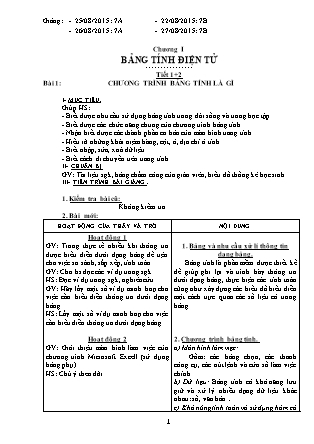
I. MỤC TIÊU.
1. Kiến thức:
- HS bước đầu hiều được các đối tượng hình học cơ bản của phần mềm và quan hệ giữa chúng.
2. Kỹ năng:
- HS hiểu và thao tác được một số lệnh đơn giản liên quan đến điểm, đoạn, đường thẳng và cách thiết lập quan hệ giữa chúng.
3. Thái độ:
Thông qua phần mềm HS biết và hiểu được các ứng dụng của phần mềm trong việc vẽ và minh hoạ các hình học trong chương trình môn toán.
II- CHUẨN BỊ:
GV: Phần mềm GeoGebra, máy tính.
III- TIẾN TRÌNH DẠY HỌC.
1. Kiểm tra bài cũ:
- Không kiểm tra
2. Bài mới:
Bạn đang xem 20 trang mẫu của tài liệu "Giáo án Tin học Lớp 7- Chương trình học cả năm - Bản đẹp 2 cột - Năm học 2015-2016", để tải tài liệu gốc về máy bạn click vào nút DOWNLOAD ở trên
Giảng: - 25/08/2015 : 7A. - 26/08/2015 : 7A. - 22/08/2015: 7B. - 27/08/2015: 7B. Chương I BẢNG TÍNH ĐIỆN TỬ ================ Tiết 1+2 Bài 1: CHƯƠNG TRÌNH BẢNG TÍNH LÀ GÌ I- MỤC TIÊU. Giúp HS: - Biết được nhu cầu sử dụng bảng tính trong đời sống và trong học tập. - Biết được các chức năng chung của chương trình bảng tính. - Nhận biết được các thành phần cơ bản của màn hình trang tính. - Hiểu rõ những khái niệm hàng, cột, ô, địa chỉ ô tính. - Biết nhập, sửa, xoá dữ liệu. - Biết cách di chuyển trên trang tính. II- CHUẨN BỊ GV: Tài liệu sgk, bảng chấm công của giáo viên, biểu đồ thống kê học sinh. III- TIẾN TRÌNH BÀI GIẢNG. 1. Kiểm tra bài cũ: Không kiểm tra 2. Bài mới: HOẠT ĐỘNG CỦA THẦY VÀ TRÒ NỘI DUNG Hoạt động 1 GV: Trong thực tế nhiều khi thông tin được biểu diễn dưới dạng bảng để tiện cho việc so sánh, sắp xếp, tính toán. GV: Cho hs đọc các ví dụ trong sgk. HS: Đọc ví dụ trong sgk, nghiên cứu. GV: Hãy lấy một số ví dụ minh hoạ cho việc cần biểu diễn thông tin dưới dạng bảng. HS: Lấy một số ví dụ minh hoạ cho việc cần biểu diễn thông tin dưới dạng bảng. Hoạt động 2 GV: Giới thiệu màn hình làm việc của chương trình Microsoft Excell (sử dụng bảng phụ). HS: Chú ý theo dõi. Hoạt động 3: GV: Hãy cho biết giao diện của chương trình soạn thảo văn bản (Word). HS: Trả lời. GV: Tương tự như giao diện của Word, giao diện của chương trình bảng tính Excel cũng giống như Word. GV: Giới thiệu cho hs hiểu về thanh công thức; bảng chọn Data; trang tính. HS: Chú ý theo dõi, ghi bài. Hoạt động 4 GV: Việc gõ chữ việt trên trang tính hoàn toàn giống như soạn thảo văn bản. HS: Nhắc lại cách nhập chữ tiếng việt. 1. Bảng và nhu cầu xử lí thông tin dạng bảng. Bảng tính là phần mềm được thiết kế để giúp ghi lại và trình bày thông tin dưới dạng bảng, thực hiện các tính toán cũng như xây dựng các biểu đồ biểu diễn một cách trực quan các số liệu có trong bảng. 2. Chương trình bảng tính. a) Màn hình làm việc: Gồm: các bảng chọn, các thanh công cụ, các nút lệnh và cửa sổ làm việc chính. b) Dữ liệu: Bảng tính có khả năng lưu giữ và xử lý nhiều dạng dữ liệu khác nhau: số, văn bản c) Khả năng tính toán và sử dụng hàm có sẵn: Chương trình bảng tính thực hiện một cách tự động nhiều công việc tính toán từ đơn giản đến phức tạp, sử dụng các hàm có sẵn thuận tiện cho việc tính toán. d) Sắp xếp và lọc dữ liệu: Bảng tính cho ta sắp xếp theo tiêu chuẩn khác nhau và lọc những dữ liệu theo yêu cầu. e) Tạo biểu đồ: Chương trình bảng tính có công cụ tạo biểu đồ. 3. Màn hình làm việc của chương trình bảng tính. a) Thanh công thức: là thanh công cụ đặc trưng của chương trính bảng tính. b) Bảng chọn Data (Dữ liệu): Gồm các lệnh dùng để xử lý dữ liệu. c) Trang tính: Gồm các cột và các hàng là miền làm việc chính của bảng tính. Vùng giao nhau giữa cột và hàng là ô tính dùng để chứa dữ liệu. - Địa chỉ của một ô tính: là cặp tên cột và tên hàng. - Khối: Là tập hợp các ô tính liền nhau tạo thành một vùng chữ nhật. 4. Nhập dữ liệu vào trang tính. a) Nhập và sửa dữ liệu: - Đưa dữ liệu vào ô tính từ bàn phím (số hoặc kí tự, ) - Để sửa dữ liệu ở ô tính ta nháy đúp chuột vào ô đó ( hoặc nhấn phím F2) b) Di chuyển trên trang tính: - Sử dụng các phím mũi tên trên bàn phím. - Sử dụng chuột và thanh cuốn. c) Gõ chữ Việt trên trang tính: Tương tự như chương trình soạn thảo văn bản. 3. Củng cố. GV: Yêu cầu hs làm các câu hỏi và bài tập trong sgk vào vở. HS: Trả lời các câu hỏi trong sgk vào vở. 4. Hướng dẫn học bài ở nhà. - Làm bài tập: 4, 5. - Về nhà học thuộc bài theo sgk và vở ghi. - Hoàn thiện các bài tập vào vở. Giảng: - 07/09/2015: 7A. - 08/09/2015: 7A. - 05/09/2015: 7B. - 10/09/2015: 7B. Tiết 3+4 Bài thực hành 1: LÀM QUEN VỚI CHƯƠNG TRÌNH BẢNG TÍNH EXCEL I- MỤC TIÊU Giúp HS: - Biết khởi động và kết thúc Excel. - Nhận biết được các ô, hàng, cột trên trang tính Excel. - Biết cách di chuyển trên trang tính và nhập dữ liệu vào trang tính. II- CHUẨN BỊ HS: Ôn lại những kiến thức đã học ở bài trước. - Đọc trước bài thực hành 1: GV: Các bài tập cho hs thực hành. - Máy tính để hs thực hành. III- TIẾN TRÌNH BÀI GIẢNG. 1. Kiểm tra bài cũ: 1) Màn hình làm việc của chương trình bảng tính gồm những gì? 2. Bài mới: HOẠT ĐỘNG CỦA THẦY VÀ TRÒ NỘI DUNG Hoạt động 1: GV: Giới thiệu cách khởi động chương trình bảng tính điện tử cho hs. HS: Chú ý theo dõi, ghi vào vở. GV: Hãy nhắc lại cách lưu văn bản vào máy tính? HS: Nhắc lại. GV: Tương tự như vậy ta thực hiện ghi kết quả làm việc vào máy tính như trong Word. 1. Khởi động Excel. Để khởi động EXCEL gồm 3 cách sau: C1: Nháy chuột chọn nút: Start\ Programs\ Microsoft Office\ Microsoft Excel. C2: Nháy chuột vào biểu tượng (Microsoft Excel) trên màn hình làm việc. C3: Nháy chuột trực tiếp vào vào tệp dữ liệu của EXCEL. 2. Lưu kết quả và thoát khỏi Excel. a) Lưu kết quả làm việc: Chọn File -> save. b) Thoát khỏi Excel: - C1: Chọn File -> Exit. - C2: Nháy chuột vào nút có hình chữ (X) ở phía trên bên phải bảng tính. Hoạt động 2: Thực hành trên máy tính. Bài tập 1:Khởi động Excel. - So sánh các điểm giống và khác nhau giữa giao diện của Word và giao diện của Excel. - Mở các bảng chọn và quan sát các lệnh trong các bảng chọn đó. - Kích hoạt ô tính và thực hiện di chuyển trên trang tính. Bài tập 2: - Nhập dữ liệu tuỳ ý vào một ô trên trang tính. - Lặp lại các thao tác nhập dữ liệu (sử dụng các phím mũi tên để di chuyển). - Chọn một ô tính và nhấn phím Delete, ghi nội dung mới tuỳ ý vào ô tính đó. - Thoát khỏi Excel mà không lưu lại kết quả và thực hiện. Bài tập 3: Khởi động Excel và nhập dữ liệu trong bảng dưới đây: Lưu bảng tính với tên Danh sanh lop em và thoát khỏi Excel. 3. Hướng dẫn học bài ở nhà. - Ôn tập lại những kiến thức đã học. - Thực hành trên máy các bài tập đã cho và làm các bài tập mới. Giảng: - 14/09/2015: 7A. - 15/09/2015: 7A. - 12/09/2015: 7B. - 17/09/2015: 7B. Tiết 5+6 Bài 2: CÁC THÀNH PHẦN CHÍNH VÀ DỮ LIỆU TRÊN TRANG TÍNH I- MỤC TIÊU . Giúp HS: - Biết được các thành phần chính của trang tính: hàng, cột, các ô, hộp tên, khối, thanh công thức. - Hiểu vai trò của thanh công thức. - Biết cách chọn một ô, một hàng, một cột và một khối. - Phân biệt được kiểu dữ liệu số, kiểu dữ liệu kí tự. II- CHUẨN BỊ GV: sgk, giáo án, máy chiếu đa năng. III- TIẾN TRÌNH BÀI GIẢNG. 1. Kiểm tra bài cũ: 1) Màn hình Excel có những công cụ gì đặc trưng cho chương trình bảng tính? Nêu khái niệm trang tính? 2) Viết đường dẫn để khởi động chương trình bảng tính? 2. Bài mới: HOẠT ĐỘNG CỦA THẦY VÀ TRÒ NỘI DUNG Hoạt động 1 GV: Cho hs quan sát bảng tính (sử dụng máy chiếu) HS: Quan sát, đưa ra nhận xét. GV: Hãy cho biết giữa trang tính và bảng tính có gì giống và khác nhau? HS: Bảng tính có thể có nhiều trang tính, mỗi trang tính có thể gồm nhiều trang màn hình. Hoạt động 2 GV: Hãy cho biết các thành phần chính trên trang tính? HS: Các hàng, các cột và các ô tính. GV: Ngoài các thành phần trên trang tính còn một số thành phần khác. GV: Giới thiệu cho hs biết về hộp tên, khối, thanh công thức(sử dụng máy chiếu). HS: Chú ý, theo dõi, ghi bài. Hoạt động 3 GV: Cho hs đọc trong sgk. HS: Đọc nội dung trong sgk (mục 3) GV: Hãy nêu các cách chọn một ô, một hàng, một cột, một khối. HS: Thảo luận đưa ra câu trả lời. GV: Ngoài cách sử dụng chuột để chọn, thì ta có thể dùng bàn phím được không? HS: Trả lời. GV: Hướng dẫn hs chọn đối tượng bẳng tổ hợp phím nóng: Shift + 4 phím mũi tên. HSL chú ý, theo dõi. GV: Lưu ý hs cách chọn đồng thời nhiều khối khác nhau. Hoạt động 4 GV: Giới thiệu cho hs biết các dạng dữ liệu khác nhau trong ô tính. HS: Hãy cho biết cách để phân biệt được đâu là dữ liệu dạng số, đâu là dữ liệu dạng kĩ tự. HS: Dữ liệu dạng số được căn thẳng lề phải của ô tính, dữ liệu dạng kí tự được căn thẳng lề trái của ô tính (ngầm định). 1. Bảng tính. - Bảng tính có nhiều trang tính, mỗi trang tính có nhiều trang màn hình. - Trang tính đang được kích hoạt: Là trang tính đang được hiển thị trên màn hình, có nhãn màu trắng, tên trang viết bằng chữ đậm. - Để kích hoạt trang tính, ta nháy chuột vào nhãn tương ứng. 2. Các thành phần chính trên trang tính. - Hộp tên: Là ô ở góc trên, bên trái trang tính, hiển thị địa chỉ của ô được chọn. - Khối: Là một nhóm các ô liền kề nhau tạo thành hình chữ nhật. Khối có thể là một ô, một hàng, một cột. - Thanh công thức: Cho biết nội dung của ô đang được chọn. 3. Chọn các đối tượng trên trang tính. Để chọn các đối tượng trên trang tính ta thực hiện như sau: - Chọn một ô: Đưa con trỏ chuột tới vị trí ô đó và nháy chuột. - Chọn một hàng: Nháy chuột tại nút tên hàng. - Chọn một cột: Nháy chuột tại nút tên cột. - Chọn một khối: Kéo thả chuột từ một ô góc đến ô góc đối diện. 4. Dữ liệu trên trang tính. a) Dữ liệu số: - Dữ liệu số là các 0, 1, , 9; dấu (+) chỉ số dương, dấu (-) chỉ số âm và dấu (%) chỉ tỷ lệ phần trăm. VD: 150; +34; - 335; + Ở chế độ ngầm định, dữ liệu số được căn thẳng lề phải trong ô tính. + Dấu phẩy (,) được dùng phân cách hàng nghìn, hàng triệu, dấu chấm (.) để phân cách phần nguyên và phần thập phân. b) Dữ liệu kí tự: Là dãy các chữ cái, chữ số và kí hiệu. VD: Điem thi, Lop 7B, - Dữ liệu kí tự được căn thẳng lề trái trong ô tính. 3. Củng cố. 1) Hãy kiệt kê các thành phần chính của trang tính? 2) Thanh công thức của Excel có vai trò gì đặc biệt? Bài tập 1: Chỉ ra phương án sai: Khi nhập dữ liệu vào trang tính thì: a) Dữ liệu kiểu số sẽ mặc nhiên được căn lề trái trong ô. b) Dữ liệ kiểu số sẽ mặc nhiên căn phải trong ô. c) Dữ liệu kiểu kí tự sẽ mặc nhiên căn trái trong ô. c) Câu b và c đúng. Đáp án: ý a sai 4. Hướng dẫn học bài ở nhà. - Học bài theo sgk và vở ghi. - Làm câu hỏi 3, 4, 5. trong sgk. - Đọc bài thực hành 2: - Giờ sau thực hành. Giảng: - 21/09/2015: 7A. - 22/09/2015: 7A. - 19/09/2015: 7B. - 24/09/2015: 7B. Tiết 7+ 8 Bài thực hành 2: LÀM QUEN VỚI CÁC KIỂU DỮ LIỆU TRÊN TRANG TÍNH I- MỤC TIÊU. Giúp HS: - Phân biệt được bảng tính, trang tính và các thành phần chính của trang tính. - Mở và lưu bảng tính trên máy tính. - Chọn các đối tượng trên trang tính. - Phân biệt và nhập các kiểu dữ liệu khác nhau vào ô tính. II- CHUẨN BỊ GV: sgk, giáo án, máy chiếu đa năng. III- TIẾN TRÌNH BÀI GIẢNG. 1. Kiểm tra bài cũ: Kiểm tra trong quá trình thực hành 2. Bài mới: HOẠT ĐỘNG CỦA THẦY VÀ TRÒ NỘI DUNG Hoạt động 1 GV: Yêu cầu hs nêu đường dẫn để mở chương trình bảng tính? HS: Start/Progarams/Microsoft Excel. GV: Hướng dẫn hs cách mở một bảng tính mới. HS: Chú ý, theo dõi, thao tác trên máy. GV: Hãy nhắc lại cách mở một tệp đã có sẵn trong máy. HS: Nhắc lại. Hoạt động 2 GV: Hãy nhắc lại cách lưu một file bất kỳ vào trong máy. HS: Chọn file/save. GV: Ta lưu file bảng tính ương tự như trong Word. 1. Mở bảng tính. Start/Progarams/Microsoft Excel. - Mở một bảng tính mới ta thực hiện như sau: Nháy nút lệnh New trên thanh công cụ. - Để mở một tệp bảng tính đã có sẵn trên máy, ta làm như sau: Nháy vào biểu tượng Open trên thanh công cụ/ nháy đúp chuột vào tên tệp cần mở. 2. Lưu bảng tính với một tên khác. File/Save As (nhập tên vào ô File name)/save. Hoạt động 3 Thực hành trên máy tính. Bài tập 1: Tìm hiểu các thành phần chính của trang tính. - Khởi động Excel, nhận biết các thành phần chính trên trang tính: Ô, hàng, cột, hộp tên, thanh công thức. - Nháy chuột để kích hoạt các ô khác nhau và quan sát sự thay đổi nội dung trong hộp tên. - Nhập dữ liệu tuỳ ý vào các ô và quan sát sự thay đổi nộ dung trên thanh công thức. - Gõ = 12 + 65 vào một ô tuỳ ý và nhấn Enter. So sánh nội dung dữ liệu trong ô và trên thanh công thức. Bài tập 2: Chọn các đối tượng trên trang tính. - Thực hiện thao tác chọn 1 ô, 1 hàng, 1 cột, và 1 khối, quan sát sự thay đổi nội dung của hộp tên. - Giả sử chọn cả 3 cột A, B và C ta cần thực hiện thao tác gì? Hãy thực hiện thao tác đó? Nhận xét. - Chọn các khối đối tượng khác nhau. Bài tập 3: Mở bảng tính. - Mở một bảng tính mới. - Mở bảng tính Danh sach lop em lưu trong Bài thực hành 1. Bài tập 4: Nhập dữ liệu vào trang tính. Nhập các dữ liệu sau đây vào trang tính của bảng tính Danh sach lop em vừa mở trong bài tập 3. A B C D E 1 Danh sách lớp em 2 Stt Họ và tên Ngày sinh Chiều cao(m) Nặng (kg) 3 1 Đinh Vạn Hoàng An 12/5/1994 1.5 36 4 2 Lê Thị Hoài An 1/2/1995 1.48 35 5 3 Lê Thái Anh 4/30/1994 1.58 39 6 4 Phạm Như Anh 2/3/1995 1.49 37 7 5 Vũ Việt Anh 9/15/1995 1.52 36 8 6 Phạm Thanh Bình 3/8/1994 1.5 38 9 7 Trần Quốc Bình 5/6/1994 1.52 38 10 8 Nguyễn Linh Chi 3/12/1993 1.48 37 Lưu bảng tính với tên So theo doi the luc. 3. Nhận xét - Giáo viên nhấn mạnh lại một số kiến thức và nhận xét giờ học. 4. Hướng dẫn học sinh học ở nhà. - Ôn lại những kiến thức đã học. - Tìm hiểu trước bài 2 và phần mềm Typing test. Giảng: - /09/2015: 7A. - /09/2015: 7A. - /09/2015: 7B. - /09/2015: 7B. Tiết 9+10 Bài 2: LUYỆN GÕ PHÍM BẰNG TYPING TEST I- MỤC TIÊU. 1. Kiến thức. - Biết cách khởi động và ra khỏi phần mềm Typing Test. - Biết cách sử dụng phần mềm Typing Test để luyện gõ 10 ngón. 2. Kỹ năng. - Rèn luyện kỹ năng thực hành. II- CHUẨN BỊ: GV: sgk, giáo án, máy tính, Phần mềm Typing Test, đầu chiếu Projector. III- TIẾN TRÌNH BÀI GIẢNG. 1. Kiểm tra bài cũ: Kiểm tra trong quá trình thực hành 2. Bài mới: HOẠT ĐỘNG CỦA THẦY VÀ TRÒ NỘI DUNG Hoạt động 1 GV: Nhắc lại lợi ích của việc gõ 10 ngón. HS: Nhắc lại kiến thức cũ. GV: hãy nêu thuận lợi và khó khăn trong việc gõ 10 ngón đối với phần mềm Mario? HS: Hoạt động 2 GV: Giới thiệu sơ lược về phần mềm Typing Test: Là phần mềm dùng để luyện gõ 10 ngón thông qua một số trò chơi đơn giản nhưng rất hấp dẫn. HS: Chú ý quan sát theo dõi, ghi nhớ. Hoạt động 3 GV: Thông qua Projector giới thiệu cho hs. GV: Giới thiệu cho hs cách khởi động phần mềm Typing: HS: Chú ý, theo dõi gv thao tác. GV: Trình bày cách đăng nhập vào phần mềm Typing. HS: Thực hiện lại các thao tác GV vừa thực hiện. GV: Giới thiệu màn hình lựa chọn trò chơi. HS: Chú ý theo dõi. GV: Ta có thể chọn loại nhóm từ trong mục Vocabulary. - Lưu ý hs lựa chọn từ trò chơi dễ đến khó. GV: Giới thiệu cách vào trò chơi Bubbles. HS: Chú ý theo dõi. GV: Giới thiệu cách chơi: HS: Chú ý theo dõi. GV: Thể hiện cách chơi 1 lần. 1. Nhắc lại phần mềm Mario. 2. Giới thiệu phần mềm Typing Test. 3. Rèn luyện với phần mềm Typing Test. a) Khởi động: - Nháy đúp chuột vào biểu tượng: - Nhập tên người chơi vào ô Enter your name. - Nhấn OK. Hoặc chọn tên người khác đã có trong chương trình. b) Giới thiệu giao diện màn hình lựa chọn trò chơi. Có 4 trò chơi tương ứng: - Clouds: Đám mây. - Bubbles: Bong bóng. - Wordtris: Gõ từ nhanh. - abc: Bảng chữ cái. c) Trò chơi Bubbles (Bóng bóng): - Nháy chuột vào ô With Keys để chọn loại ký tự. - Nháy chuột vào ô Start Bubbles để vào trò chơi. - Màn hình trò chơi Bubbles có dạng: Hoạt động 4 Thực hành. GV: Cho HS thực hành lần lượt các phần vừa trình bày ở trên. HS: Thực hành trên máy tính có sự hướng dẫn của giáo viên. GV: Yêu cầu HS trong khi thực hành phải tự tìm ra và khắc phục điểm yếu của bản thân khi luyện gõ. Hoạt động 5 Kết thúc. - Lưu ý một số tồn tại trong quá trình thực hành. - Tuyên dương những học sinh khá, giỏi, động viên khích lệ những hs yếu. Giảng: - 05/10/2015: 7A. - 06/10/2015: 7A. - 03/10/2015: 7B. - 08/10/2015: 7B. Tiết 11+12 Bài 2: LUYỆN GÕ PHÍM BẰNG TYPING TEST (Tiếp) I- MỤC TIÊU. 1. Kiến thức. - Thực hiện khởi động và ra khỏi phần mềm Typing Test bảng nhiều cách khác nhau, qua đó nắm được một cách khởi động và ra khỏi một phần mềm bất kỳ. - Biết sử dụng chương trình, lựa chọn phần phù hợp với khả năng từ dễ đến khó. - Thực hiện được việc gõ 10 ngón ở trò chơi Bubbles. 2. Kỹ năng. - Rèn luyện kỹ năng thực hành và hoạt động nhóm. II- CHUẨN BỊ: GV: sgk, giáo án, máy tính, Phần mềm Typing Test, đầu chiếu Projector. III- TIẾN TRÌNH BÀI GIẢNG. 1. Kiểm tra bài cũ: Kiểm tra trong quá trình thực hành 2. Bài mới: HOẠT ĐỘNG CỦA THẦY VÀ TRÒ NỘI DUNG Hoạt động 1 GV: Giới thiệu cách vào trò chơi abc. - Giới thiệu cách chơi: Ta gõ các kí tự xuất hiện trong vòng cung, bắt đầu từ kí tự màu sáng. GV: Thực hiện qua một lần. Lưu ý cho hs chọn lần lượt từ dễ đến khó: a - z; z - a; A - Z; GV: giới thiệu cách vào trò chơi Clouds. Cách chơi: Dùng phím Enter hoặc phím Space để chuyển khung đến các đám mây có chữ và gõ đúng các từ này. Tiếp tục như vậy cho đế khi kết thúc. GV: thực hiện một lần mẫu cho hs theo dõi. Hoạt động 2 Kết thúc phần mềm. GV: Cho hs thao tác lại tất cả những gì gv vừa trình bày. HS: thao tác. 3. Rèn luyện với phần mềm Typing Test. (Tiếp) d) Trò chơi abc (bảng chữ cái): - Nháy chuột vào ô With Keys để chọn loại ký tự. - Nháy chuột vào ô Start ABC để vào trò chơi. e) Trò chơi Clouds (đám mây): Cách vào trò chơi Clouds. - Nháy chuột vào ô Vocabulary để chọn nhóm từ: - Nháy chuột vào ô Start clouds để vào trò chơi. 4. Kết thúc phần mềm. Muốn thoát khỏi chương trình ta nháy chuột vào nút lệnh Close trên góc phải màn hình. Hoạt động 3 Thực hành. GV: Cho HS thực hành lần lượt các phần vừa trình bày ở trên. HS: Thực hành trên máy tính có sự hướng dẫn của giáo viên. GV: Yêu cầu HS trong khi thực hành phải tự tìm ra và khắc phục điểm yếu của bản thân khi luyện gõ. Hoạt động 4 Kết thúc. - Lưu ý một số tồn tại trong quá trình thực hành. - Tuyên dương những học sinh khá, giỏi, động viên khích lệ những HS yếu. Giảng: - 12/10/2015: 7A. - 13/10/2015: 7A. - 10/10/2015: 7B. - 15/10/2015: 7B. Tiết 13+14 Bài 3: THỰC HIỆN TÍNH TOÁN TRÊN TRANG TÍNH I- MỤC TIÊU. Giúp HS: - Biết cách nhập công thức vào ô tính. - Viết đúng được các công thức tính toán theo các kí hiệu phép toán của bảng tính. - Biết cách sử dụng địa chỉ ô tính trong công thức. II- CHUẨN BỊ: GV: sgk, giáo án, máy tính, bảng phụ ghi bài tập . III- TIẾN TRÌNH BÀI GIẢNG. 1. Kiểm tra bài cũ: 1) Hãy liệt kê các thành phần chính của trang tính? 2) Hãy nêu một vài ví dụ về những dạng dữ liệu mà Excel có thể xử lý? 2. Bài mới: HOẠT ĐỘNG CỦA THẦY VÀ TRÒ NỘI DUNG Hoạt động 1 GV: Thay cho việc tính toán thủ công ta có thể thực hiện trên máy tính các phép tính số học, nhanh và chính xác. GV: Giới thiệu các công thức, phép toán được dùng trong máy tính. HS: Chú ý, theo dõi, ghi bài. GV: Một biểu thức đại số có chứa ngoặc đơn và luỹ thừa thì việc tính toán được thực hiện thế nào? HS: Ưu tiên thực hiện việc nâng luỹ thừa, tính toán trong ngoặc trước, GV: Tương tự như vây trong Excel việc tính toán bảng tính cũng được thực hiện theo trình tự thông thường. Hoạt động 2 GV: Hướng dẫn hs cách nhập công thức. Lấy ví dụ minh hoạ để hs hiểu rõ hơn. HS: Chú ý theo dõi, ghi bài. GV: Nếu ô chọn có công thức thì ta thấy công thức đó xuất hiện ở đâu? HS: Thanh công thức. GV: Nếu chọn ô không có công thức thì trên công thức xuất hiện những gì? HS: trả lời GV: Khi ta nhập công thức vào ô tính thì nội dung công thức được hiển thị tại thanh công thức. GV: Khi ta nhập sai công thức thì ta có thể sửa công thức đó được hay không? HS: Sửa được. GV: Nêu cách sửa công thức khi gõ sai. Hoạt động GV: Thế nào là địa chỉ một ô? Cho ví dụ. HS: Là cặp tên cột và hàng tương ứng. GV: Sử dụng bảng phụ ghi: A B C D 1 12 3 4 2 2 34 56 3 23 43 6 GV: Yêu cầu hs thành lập công thức tính tổng của dòng thứ nhất tại ô D1. HS: thực hiện. GV: Yêu cầu hs thay nội dung từng ô bởi địa chỉ của ô tính đó? HS: thực hiện. GV: Hãy nêu lợi ích của việc thành lập công thức bởi địa chỉ của từng ô. HS: trả lời. GV: Khi nội dung trong các ô tính thay đổi thì kết quả cũng thay đổi. 1. Sử dụng công thức để tính toán. - Các kí hiệu sau đây được sử dụng để kí hiệu các phép toán trong công thức. +Dấu +: Kí hiệu phép cộng, VD: 12 + 35. +Dấu - : Kí hiệu phép trừ; VD: 34 - 8. +Dấu *: Kí hiệu phép nhân; VD: 24 * 5. +Dấu / : Kí hiệu phép chia; VD: 24 / 6. +Dấu ^ : Kí hiệu phép lấy luỹ thừa; VD: 4^3. +Dấu % : Kí hiệu phép lấy phần trăm. - Các phép toán trong công thức được thực hiện theo trình tự thông thường. 2. Nhập công thức. - Dấu "=" là dấu đầu tiên khi nhập công thức. - Muốn nhập công thức ta thực hiện như sau: + Nháy vào ô cần nhập công thức. + Gõ dấu =. + Nhập công thức. + Nhấn phím Enter. VD: = (18+3)/7 + (4-2)^2 * 5 3. Sử dụng địa chỉ trong công thức. - Địa chỉ của một ô là cặp tên cột và hàng mà ô đó nằm trên. - Trong các công thức tính toán với dữ liệu có trong các ô, dữ liệu đó thường được cho thông qua địa chỉ của các ô. VD: = 12 + 3 + 4 Hoặc: = A1 + B1 + C1 3. Củng cố. Bài tập: Sử dụng địa chỉ trong công thức để tính toán trong bảng sau: A B C D E 1 STT Tên sách Đơn giá Số lượng Thành tiền 2 1 Hình học 7 4500 30 ? 3 2 Đại số 7 4300 30 ? 4 3 Tin học 7 3850 24 ? 5 4 Vật lý 7 3500 23 ? 6 5 Tổng cộng: ? Yêu cầu: - Tính các ô thành tiền = Đơn giá * Số lượng. - Tính tổng cộng bằng cách cộng địa chỉ các ô trong cột thành tiền. GV: Sử dụng bảng phụ yêu cầu hs làm bài tập 4. Hướng dẫn học bài ở nhà. - Học bài và trả lời các câu hỏi trong sgk. - Làm bài tập 4 trong sgk. Giảng: - 19/10/2015: 7A. - 20/10/2015: 7A. - 17/10/2015: 7B. - 22/10/2015: 7B. Tiết 15+16 Bài thực hành 3: BẢNG ĐIỂM CỦA EM I- MỤC TIÊU Giúp HS: - Biết nhập và sử dụng công thức trên trang tính. II- CHUẨN BỊ GV: sgk, giáo án, máy tính, bảng phụ ghi bài tập . III- TIẾN TRÌNH BÀI GIẢNG. 1. Kiểm tra bài cũ: 1) Dựa vào đâu có thể biết một ô chứa công thức hay chứa dữ liệu cụ thể? 2) Hãy nêu lợi ích của việc sử dụng địa chỉ ô tính trong công thức? 2. Bài mới: THỰC HÀNH. GV: Cho hs thực hành các bài tập sau: Bài tập 1: Nhập công thức. Khởi động Excel và sử dụng công thức để tính các giá trị sau đây: a) 20 + 15; 20 - 15; 20 x 5; 20 / 5; 205. b) 20 + 15 x 4; (20 + 15) x 4; (20 - 15) x 4; 20 - (15 x 4). c) 144/ 6 - 3 x 5; 144 /(6 - 3) x 5; (144 / 6 - 3) x 5; 144 / (6 - 3) x 5. d) 152 /4; (2 + 7)2 / 7; (32 - 7)2 - (6 + 5)3; (188 - 122)/ 7. Bài tập 2: Tạo trang tính và nhập công thức: Nhập các dữ liệu sau vào trang tính: A B C D E 1 5 2 8 3 4 12 5 6 Nhập các công thức sau vào các ô tính tương ứng trong bảng dưới đây: E F G H I 1 = A1 + 5 = A1 * 5 = A1 + B2 = A1 * B2 =(A1 + B2)*C4 2 = A1*C4 = B2 - A1 = (A1+B2)-C4 =(A1+ B2)/C4 =B2^A1-C4 3 =B2*C4 =(C4-A1)/B2 =(A1+B2)/2 =(B2+C4)/2 =(A1+B2+C4)/3 Bài tập 3: Thực hành và sử dụng công thức. Giả sử em có 500.000 đ gửi tiết kiệm không kì hạn với lãi xuất 0,3%/ tháng. Hãy sử dụng công thức để tính xem trong vòng 1 năm, hằng tháng em có bao nhiêu tiền trong sổ tiết kiệm? Hãy lập trang tính như hính sau để sao cho khi thay đổi số tiền gửi ban đầu và lãi suất thì không cần phải nhập lại công thức. Lưu bảng tính với tên So tiêt kiệm. A B C D E 1 2 Tiền gửi 500.000 Tháng Số tiền trong sổ 3 Lãi suất 0,3% 1 4 2 5 3 3. Đánh giá giờ thực hành - Hướng dẫn về nhà. GV: Kiểm tra bài thực hành của học sinh, đánh giá cho điểm. - Về nhà thực hành trên máy làm lại các bài tập (Nếu có thể). PHÊ DUYỆT ...... ...... ...... ...... Giảng: - 21/10/2015: 7A. - 20/10/2015: 7B. Tiết 17 Bài 4: SỬ DỤNG CÁC HÀM ĐỂ TÍNH TOÁN I- MỤC TIÊU Giúp HS: Biết cách sử dụng một số hàm cơ bản như: Sum, Viết đúng cú pháp các hàm, sử dụng hàm để tính kết hợp các số và địa chỉ ô tính, cũng như địa chỉ các khối trong công thức. II- CHUẨN BỊ GV: sgk, giáo án, máy tính, bảng phụ ghi bài tập . III- TIẾN TRÌNH BÀI GIẢNG. 1. Kiểm tra bài cũ: Kết hợp kiểm tra trong quá trình học. 2. Bài mới: HOẠT ĐỘNG CỦA THẦY VÀ TRÒ NỘI DUNG Hoạt động 1 GV: Bài trước chúng ta đã biết được cách tính toán với những công thức đơn giản trong Excel. Còn những công thức phức tạp thì ta làm thế nào? HS: Sử dụng các hàm có sẵn. GV: Vậy như thế nào là hàm trong chương trình bảng tính? HS: GV: Giới thiệu cho học sinh hiểu các hàm trong Excel. GV: Cho hs đọc các ví dụ trong sgk. HS: Nghiên cứu trong sgk. Hoạt động 2 GV: Hãy nhắc lại cách nhập công thức vào ô tính? HS: Nhắc lại. GV: Tương tự như vậy khi ta sử dụng hàm. GV: điều kiện bắt buộc khi nhập công thức là gì? HS: Nhập dấu = đầu tiên. Hoạt động 3 GV: Giới thiệu cho hs các hàm có sẵn trong máy. - Mỗi hàm có cú pháp riêng, khi sử dụng phải tuân theo cú pháp đó. GV: Nhìn vào cú pháp của hàm SUM ta có nhận xét gì? HS: Có tên hàm và phần tham số của hàm, các tham số được liệt kê trong cặp dấu () và cách nhau bởi dấu ",". GV: Cho học sinh nghiên cứu các ví dụ trong sgk. HS: Nghiên cứu trong sgk. GV: Cho hs chuyển đổi qua lại giữa cách tính sử dụng hàm và cách tính bằng công thức. HS: Thực hiện. GV: Cho hs lấy 1 ví dụ tính tổng của của các ô tính từ ô A1 đến A5. HS: Lấy ví dụ. GV: Yêu cầu hs lấy ví dụ tính tổng của các ô tính từ A1 đến A100. HS: Nêu khó khăn trong việc lập công thức. 1. Hàm trong chương trình bảng tính. - Hàm là công thức được định nghĩa từ trước. - Hàm được sử dụng để thực hiện tính toán theo công thức với các giá trị dữ liệu cụ thể. - Sử dụng các hàm có sẵn trong chương trình bảng tính giúp việc tính toán dễ dàng và nhanh chóng hơn. * VD: Tính trung bình cộng của 3 số: 3, 12, 6. = (3 + 12 + 6)/3 Hay chúng ta sử dụng hàm có sẵn: = AVERAGE(3,12,6) * Chú ý: Giống như trong công thức, địa chỉ của các ô tính đóng vai trò là biến trong các hàm. * VD: = AVERAGE(A1,A6) 2. Cách sử dụng hàm. - Để sử dụng hàm ta cần nhập hàm đó vào ô tính như nhập công thức + Để nhập vào một ô ta chọn ô cần nhập, gõ dấu =, sau đó gõ hàm theo đúng cú pháp và nhấn Enter. * Chú ý: Khi nhập hàm vào ô tính, dấu = ở đầu là kí tự bắt buộc. 3. Một số hàm trong chương trình bảng tính. a) Hàm tính tổng: - Hàm tính tổng của một dãy số: SUM - Hàm SUM được nhập vào ô tính như sau: Cú pháp là: =SUM(a,b,c,...) Trong đó: + Các biến a, b,c,... đặt cách nhau bởi dấu “,” là các số hay địa chỉ của các ô tính. + Số lượng các biến không hạn chế. *VD1: Giả sử ô A1 chứa số 3, A2 chứa số 39. Khi đó: = SUM(A1, A2) kết quả 42. - Hàm SUM còn cho phép sử dụng địa chỉ các khối trong công thức tính. *VD2: = SUM(A1, A2,C1:C10)= A1+A2+C1+... +C10 3. Củng cố. - Em hiểu thế nào được gọi là hàm trong chương trình bảng tính? - Điều kiện đầu tiên khi lập công thức cũng như sử dụng hàm là gì? HS: Đứng tại chỗ trả lời. Bài tập: (Sử dụng bảng phụ) Cách nhập hàm nào sau đây không đúng: A. = SUM(5,A3,B1) B. =SUM(5,A3,B1). C. =sum(5,A3,B1). D. =SUM (5,A3,B1) Đáp án D. 5. Hướng dẫn học bài ở nhà. - Học kỹ bài theo sgk và vở ghi. - Làm các bài tập 1, 3 trong sgk vào vở. Giảng: - 22/10/2015: 7A. - 22/10/2015: 7B. Tiết 18 Bài 4: SỬ DỤNG CÁC HÀM ĐỂ TÍNH TOÁN I- MỤC TIÊU Giúp HS: - Biết cách sử dụng một số hàm cơ bản như: Average, Max, Min. - Viết đúng cú pháp các hàm, sử dụng hàm để tính kết hợp các số và địa chỉ ô tính, cũng như địa chỉ các khối trong công thức. II- CHUẨN BỊ GV: sgk, giáo án, máy tính, bảng phụ ghi bài tập . III- TIẾN TRÌNH BÀI GIẢNG. 1. Kiểm tra bài cũ: Kết hợp kiểm tra trong quá trình học. 2. Bài mới: HOẠT ĐỘNG CỦA THẦY VÀ TRÒ NỘI DUNG Hoạt động 1 GV: Giới thiệu cho hs các hàm có sẵn trong máy. - Mỗi hàm có cú pháp riêng, khi sử dụng phải tuân theo cú pháp đó. GV: Nhìn vào cú pháp của hàm AVERAGE ta có nhận xét gì? HS: Có tên hàm và phần tham số của hàm, các tham số được liệt kê trong cặp dấu ( ) và cách nhau bởi dấu ",". GV: Cho học sinh nghiên cứu các ví dụ trong sgk. HS: Nghiên cứu trong sgk. GV: Cho hs chuyển đổi qua lại giữa cách tính sử dụng hàm và cách tính bằng công thức. HS: Thực hiện. GV: Cho hs lấy 1 ví dụ tính tổng của của các ô tính từ ô A1 đến A5. HS: Lấy ví dụ. GV: Yêu cầu hs lấy ví dụ tính trung bình cộng của các ô tính từ A1 đến A100. HS: Nêu khó khăn trong việc lập công thức. Tương tự như vậy gv giới thiệu cho hs thêm các hàm tính trung bình cộng, hàm tính giá trị lớn nhất, hàm tính giá trị nhỏ nhất. GV: Yêu cầu hs nghiên cứu các ví dụ trong sgk. 3. Một số hàm trong chương trình bảng tính. b) Hàm tính trung bình cộng. - Hàm tính trung bình cộng của một dãy các số có tên: AVERAGE. - Cú pháp là: = AVERAGE(a,b,c,...) Trong đó: + a, b, c, ... là các số hay địa chỉ của ô tính. *VD: = AVERAGE(16,12,20) = (16+ 12 + 20)/3 = 16 - Hàm AVERAGE cũng cho phép sử dụng kết hợp các số và địa chỉ ô tính và địa chỉ các khối trong công thức tính. * VD: = average(A1,A5,4). c) Hàm xác định giá trị lớn nhất: - Hàm xác định giá trị lớn nhất trong một dãy số có tên là MAX. - Cú pháp: = MAX(a,b,c,...) Trong đó các biến a, b, c,... là các số hay địa chỉ của các ô tính. VD: (sgk) d) Hàm xác định giá trị nhỏ nhất: - Hàm xác định giá trị nhỏ nhất trong một dãy số có tên là MIN - Cú pháp: = MIN(a,b,c,...) Trong đó các biến a, b, c,... là các số hay địa chỉ của các ô tính. *VD: (sgk) 3. Củng cố. - Nhắc lại cú pháp của các hàm: AVERAGE; SUM; MAX; MIN? HS: Đứng tại chỗ trả lời. 5. Hướng dẫn học bài ở nhà. - Học kỹ bài theo sgk và vở ghi. - Đọc bài đọc thêm 2: Sự kì diệu của số PI. - Nghiên cứu trước bài thực hành 4: Bảng điểm của lớp em. Giờ sau thực hành. Giảng: - 28/10/2015: 7A. - 29/10/2015: 7A. - 27/10/2015: 7B. - 29/10/2015: 7B. Tiết 19+20 Bài thực hành 4: BẢNG ĐIỂM CỦA LỚP EM I- MỤC TIÊU . Giúp HS: - Biết nhập các công thức và hàm vào ô tính. - Biết sử dụng các hàm SUM, VERAGE, MAX, MIN. II- CHUẨN BỊ GV: sgk, giáo án, máy tính, bảng phụ ghi bài tập . III- TIẾN TRÌNH BÀI GIẢNG. 1. Kiểm tra bài cũ: 1) Viết cú pháp của các hàm: SUM, AVERAGE, MAX, MIN. HS: Lên bảng thực hiện, hs sinh khác theo dõi, nhận xét. 2. Bài mới: Hoạt động 1 THỰC HÀNH. GV: Cho học sinh thực hành các bài tập sau: HS: Thực hành trên máy tính có sự hướng dẫn của giáo viên. Bài tập 1: Lập trang tính và sử dụng công thức. a) Mở bảng tính có tên Danh sach lop em (Bài thực hành 1). Nhập điểm thi các môn Toán, Vật lí, Ngữ văn vào bảng tính. b) Sử dụng công thức thích hợp để t
Tài liệu đính kèm:
 giao_an_tin_hoc_lop_7_chuong_trinh_hoc_ca_nam_ban_dep_2_cot.doc
giao_an_tin_hoc_lop_7_chuong_trinh_hoc_ca_nam_ban_dep_2_cot.doc



